win10系统还原操作方法
更新日期:2021-02-20 14:24:41
来源:互联网
手机扫码继续观看
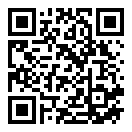
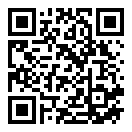
在系统出现问题的时候还原是很不错的方法但是更新了win10系统之后很多小伙伴都不知道该怎么去操作,今天就给你们带来了win10系统还原操作方法,快来学习一下吧。
win10系统还原怎么操作
1、首先右击桌面的计算机,然后点击“属性”。
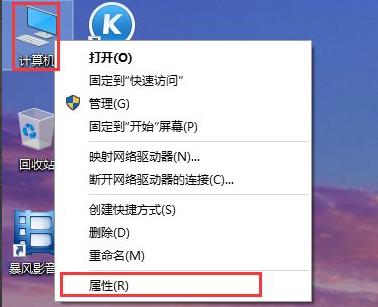
2、之后点击左侧任务栏中的“系统保护”。
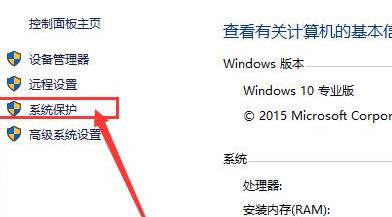
3、此时的系统保护中系统还原按键是灰色的。
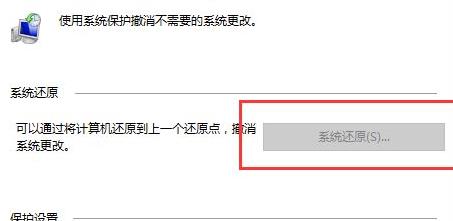
4、接下来点击下面的磁盘并选择“配置”。

5、接下来点击配置中的“启用系统保护”。

6、点击选项最下面的“创建”。
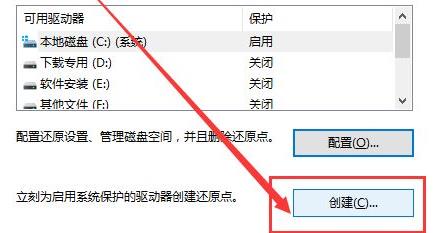
7、等待创建的还原点。

8、最后就能够进入控制面板中点击“恢复”选择“开始系统还原”即可。
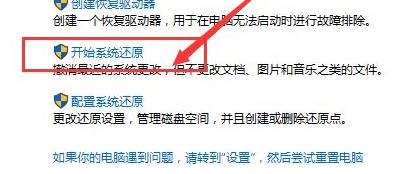
以上就是为大家整理的win10系统还原操作方法,方法不难很简单~,关注本网站了解更多内容!
常见问题
- win10备份失败0x8078006B解决方法0次
- win7文件夹默认查看方式操作教程0次
- windows7是多用户还是单用户0次
- win10壁纸存放位置详细介绍0次
- win7更改文件夹背景教程0次
- win10家庭版无法重置电脑,显示未执行任何更改解决方法0次
- win10壁纸更换详细教程0次
- win7文件夹和搜索选项变灰解决方法0次
- windows7蓝屏解决方法介绍0次
- win10壁纸自动更换关闭方法0次
系统下载排行
- 雨林木风GHOST XP SP3 免费专业版 v2021.02
- 萝卜家园ghost win10完美装机版64位 v2020.07
- 系统之家GHOST XP SP3 快速装机版 v2021.02
- 系统之家Ghost Win10 2004 家庭专业版64位 v2020.08
- 番茄花园GHOST XP SP3 热门装机版 v2021.02
- 雨林木风Ghost Win10 2004 稳定专业版64位 v2020.08
- 深度技术Ghost Win10 快速装机版X64 v2021.01
- 萝卜家园ghost win10完美装机版32位 v2020.07
- 系统之家GHOST WIN7 安全旗舰版x64 v2021.02
- 系统之家Ghost Win10 快速专业版x86 v2020.08
系统推荐



















